Combinaison d'images sans couture à l'aide de Leonardo AI: un guide complet
Vous êtes-vous déjà demandé comment exploiter la puissance de l'IA pour créer des combinaisons d'images époustouflantes ? Ne cherchez pas plus loin que Leonardo AI, une plateforme de pointe qui rend la fusion d'images extrêmement simple. Que vous soyez un designer professionnel ou un débutant, ce guide vous expliquera tout ce que vous devez savoir sur l'utilisation de la toile IA de Leonardo AI pour créer des visuels saisissants.
Premiers pas avec la combinaison d'images sur Leonardo AI
Qu'est-ce que Leonardo AI ?
Leonardo AI n'est pas juste un autre outil d'IA ; c'est un véritable game-changer pour les créatifs. Cette plateforme est conçue pour vous aider à générer et manipuler des images avec facilité, grâce à son interface conviviale et ses fonctionnalités puissantes. Que vous soyez passionné d'art numérique, de marketing ou que vous exploriez simplement votre côté créatif, Leonardo AI est là pour vous. Ce qui le distingue, c'est son approche axée sur la communauté, où vous pouvez partager, collaborer et évoluer aux côtés d'autres artistes. Et avec la toile IA, les possibilités pour créer des compositions uniques sont infinies.
Accéder à la toile IA
Prêt à vous lancer ? Voici comment commencer avec la toile IA :
- Connectez-vous à votre compte Leonardo AI : Rendez-vous sur le site de Leonardo AI et connectez-vous. Nouveau sur la plateforme ? Pas de souci, créez un compte en suivant les étapes de la vidéo liée ci-dessus.
- Accéder à la toile IA : Une fois connecté, trouvez l'option « Toile IA » dans le menu de gauche sous « Outils utilisateur ». Cliquez dessus, et vous voilà dans l'espace de travail où la magie opère.
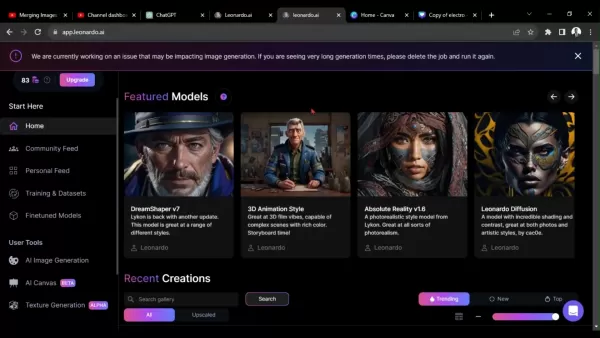
Guide étape par étape : Combiner des images sur Leonardo AI
Télécharger vos images
Pour commencer, téléchargeons ces images :
- Trouver l'icône de téléchargement : Dans la toile IA, repérez l'icône de téléchargement — c'est généralement une flèche pointant vers le haut. Cliquez dessus pour ouvrir le menu de téléchargement.
- Sélectionner « Depuis un ordinateur » : Choisissez cette option pour parcourir vos fichiers locaux.
- Choisir vos images : Trouvez le dossier contenant vos images et sélectionnez celles que vous souhaitez utiliser. Vous pouvez télécharger plusieurs images à la fois.
- Confirmer le téléchargement : Cliquez sur « Ouvrir » ou « Télécharger » pour ajouter vos images à la toile IA.
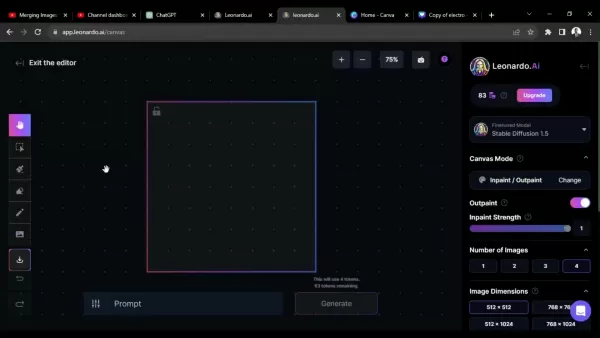
Pensez à garder vos images à une taille et une résolution raisonnables pour éviter tout problème. Leonardo AI impose des limites sur la taille des fichiers, alors restez vigilant.
Ajuster les tailles et positions des images
Maintenant que vos images sont chargées, il est temps de jouer avec leurs tailles et positions :
- Sélectionner une image : Cliquez sur une image pour la sélectionner. Une boîte de délimitation apparaîtra autour d'elle.
- Redimensionner les images : Faites glisser les coins de la boîte de délimitation pour redimensionner. Maintenez la touche Maj enfoncée pour conserver les proportions.
- Déplacer les images : Cliquez et faites glisser l'image dans la boîte de délimitation pour la déplacer.
- Zoomer et dézoomer : Utilisez les contrôles de zoom pour avoir une meilleure vue de votre travail.
- Superposer les images : Faites un clic droit sur une image pour ajuster l'ordre des couches avec « Mettre au premier plan » ou « Envoyer à l'arrière-plan ».
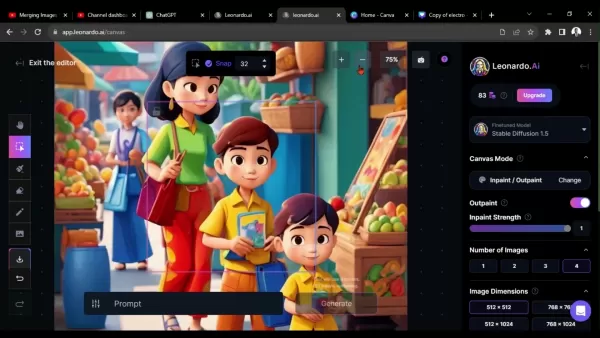
N'hésitez pas à expérimenter jusqu'à ce que vous trouviez l'arrangement parfait pour vos images.
Utiliser l'outil de gomme pour un mélange harmonieux
Pour que vos images se fondent parfaitement, l'outil de gomme est votre meilleur allié :
- Sélectionner l'outil de gomme : Trouvez l'icône de gomme dans la barre d'outils et cliquez dessus pour commencer.
- Ajuster la taille du pinceau : Choisissez la taille adaptée à vos besoins — plus grande pour un travail rapide, plus petite pour plus de précision.
- Effacer des zones : Faites glisser l'outil sur les zones que vous souhaitez supprimer. Les parties effacées deviennent transparentes, révélant les images en dessous.
- Ajuster les paramètres de la gomme : Modifiez la taille et la force de la gomme pour plus de contrôle.
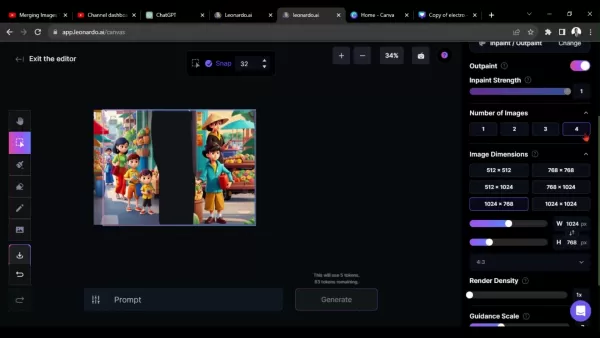
Un pinceau à bords doux peut donner un mélange plus naturel, et ajuster l'opacité peut aider pour des transitions subtiles.
Générer de nouvelles variations d'images avec des prompts
Une fois vos images positionnées et mélangées, utilisez des prompts textuels pour générer de nouvelles variations :
- Trouver le champ de prompt : Localisez le champ de prompt dans l'interface de la toile IA.
- Entrer votre prompt : Tapez un prompt détaillé pour guider Leonardo AI. Par exemple, « illustration de fond de dessin animé ».
- Générer : Cliquez sur « Générer » et regardez Leonardo AI créer quatre variations de votre image.
- Examiner et affiner : Passez en revue les résultats et choisissez votre préféré. Si nécessaire, affinez votre prompt et réessayez.
N'ayez pas peur d'expérimenter avec différents prompts pour découvrir quelles créations uniques vous pouvez obtenir !
Tarification de Leonardo AI
Aperçu des plans d'abonnement
Leonardo AI propose une gamme de plans d'abonnement adaptés à différents besoins :
- Gratuit : 0 $ - Accès limité aux fonctionnalités de base et un nombre limité de générations par mois.
- Apprenti : 12 $/mois - Limites de génération plus élevées et accès à plus de modèles avec support prioritaire.
- Artisan : 30 $/mois - Génération d'images illimitée, modèles premium et droits d'utilisation commerciale.
- Maestro : 60 $/mois - Toutes les fonctionnalités d'Artisan, plus un support dédié et des outils de collaboration.
Le plan gratuit est parfait pour découvrir Leonardo AI, mais à mesure que vos besoins augmentent, envisagez de passer à un plan supérieur pour plus de puissance et de flexibilité. Gardez à l'esprit que les prix peuvent changer, alors vérifiez les dernières informations sur le site de Leonardo AI.
Avantages et inconvénients de l'utilisation de Leonardo AI pour la combinaison d'images
Avantages
- Interface conviviale : Facile à naviguer et à utiliser, même pour les débutants.
- Assistance alimentée par l'IA : Les prompts textuels et les modèles affinés vous aident à créer et affiner vos images.
- Mélange harmonieux : L'outil de gomme facilite la fusion des images.
- Utilisations variées : Convient pour l'art numérique, le marketing, et plus encore.
- Plan gratuit disponible : Essayez-le sans dépenser un centime.
Inconvénients
- Utilisation gratuite limitée : Le plan gratuit peut limiter votre créativité.
- Apprentissage nécessaire : Maîtriser les prompts et les modèles peut prendre du temps.
- Coûts d'abonnement : Les plans payants peuvent être coûteux pour les utilisateurs occasionnels.
- Dépendance à l'IA : Une trop grande dépendance à l'IA peut freiner votre propre créativité.
Fonctionnalités principales de Leonardo AI pour la combinaison d'images
Capacités clés
Leonardo AI est doté de fonctionnalités qui rendent la combinaison d'images facile et amusante :
- Toile IA : Votre espace de travail principal pour la manipulation d'images.
- Outil de gomme : Essentiel pour un mélange harmonieux.
- Prompts textuels : Guidez Leonardo AI pour générer de nouvelles variations.
- Modèles affinés : Expérimentez avec différents styles artistiques.
- Mise à l'échelle d'image : Améliorez la résolution de votre image finale.
- Collaboration en temps réel : Travaillez avec d'autres en temps réel.
Avec ces outils, vous pouvez repousser les limites de votre créativité et créer des combinaisons d'images époustouflantes.
Cas d'utilisation pour la combinaison d'images avec Leonardo AI
Applications dans diverses industries
Les capacités de Leonardo AI peuvent être appliquées dans divers domaines :
- Art numérique : Créez des œuvres numériques uniques en combinant différents éléments et styles.
- Matériel marketing : Concevez des publicités et bannières accrocheuses avec des images combinées.
- Art conceptuel : Générez des œuvres pour les jeux, films et animations.
- Manipulation de photos : Créez des manipulations de photos surréalistes et artistiques.
- Visuels de produits e-commerce : Produisez des visuels professionnels pour les boutiques en ligne.
La polyvalence de Leonardo AI signifie que les possibilités sont véritablement infinies.
FAQ
Quels formats d'image Leonardo AI prend-il en charge ?
Leonardo AI prend en charge les formats JPEG, PNG et GIF. Assurez-vous que vos images sont dans l'un de ces formats avant de les télécharger.
Comment créer un compte Leonardo AI ?
Visitez le site de Leonardo AI et suivez les instructions d'inscription. Vous devrez peut-être rejoindre un serveur Discord pour y accéder.
Puis-je combiner des images avec des ratios d'aspect différents ?
Oui, c'est possible. Ajustez simplement leurs tailles et positions pour qu'elles s'adaptent correctement à la toile.
Comment créer un compte sur Leonardo AI et Discord ?
Regardez notre vidéo précédente en cliquant sur la carte ci-dessus pour des instructions étape par étape.
Comment ajuster la taille de ces images ?
Cliquez ici pour apprendre à redimensionner les images dans la toile IA.
Où puis-je télécharger le design final ?
Cliquez ici pour télécharger votre design final une fois que vous en êtes satisfait.
Questions connexes
Quelles sont les alternatives à Leonardo AI pour la combinaison d'images ?
Bien que Leonardo AI soit fantastique, d'autres options incluent :
- Midjourney : Un autre générateur d'art IA qui utilise des prompts textuels pour créer des images uniques.
- Canva : Une plateforme de design conviviale avec des fonctionnalités de combinaison d'images de base.
- Adobe Photoshop : La norme de l'industrie pour l'édition et la combinaison d'images avancées.
- GIMP : Une alternative gratuite et open-source avec des outils robustes pour la combinaison d'images.
Chacun a ses forces et faiblesses, alors explorez-les pour trouver celui qui correspond le mieux à vos besoins et à votre budget.
Article connexe
 Google Gemini introduit une fonction de lecture à haute voix pour les documents
Google Docs présente une fonctionnalité innovante de synthèse vocale basée sur l'IA qui transforme les documents écrits en expériences audio personnalisables. Cette nouvelle fonctionnalité permet aux
Google Gemini introduit une fonction de lecture à haute voix pour les documents
Google Docs présente une fonctionnalité innovante de synthèse vocale basée sur l'IA qui transforme les documents écrits en expériences audio personnalisables. Cette nouvelle fonctionnalité permet aux
 JD Vance évoque le rôle de l'IA dans la formation du leadership américain lors du sommet AI Action
Lors du récent AI Action Summit, le sénateur JD Vance a prononcé un discours décisif, décrivant la feuille de route stratégique des États-Unis pour dominer l'intelligence artificielle. Son discours a
JD Vance évoque le rôle de l'IA dans la formation du leadership américain lors du sommet AI Action
Lors du récent AI Action Summit, le sénateur JD Vance a prononcé un discours décisif, décrivant la feuille de route stratégique des États-Unis pour dominer l'intelligence artificielle. Son discours a
 Moonvalley AI obtient un financement de 43 millions de dollars dans le cadre de l'expansion de la technologie vidéo
Moonvalley, une startup de création vidéo basée à Los Angeles et utilisant l'IA, a obtenu un nouveau financement de 43 millions de dollars, comme l'a révélé une récente déclaration à la Commission des
commentaires (1)
0/200
Moonvalley AI obtient un financement de 43 millions de dollars dans le cadre de l'expansion de la technologie vidéo
Moonvalley, une startup de création vidéo basée à Los Angeles et utilisant l'IA, a obtenu un nouveau financement de 43 millions de dollars, comme l'a révélé une récente déclaration à la Commission des
commentaires (1)
0/200
![JuanEvans]() JuanEvans
JuanEvans
 10 août 2025 05:00:59 UTC+02:00
10 août 2025 05:00:59 UTC+02:00
This guide on Leonardo AI is super helpful! I tried combining images for a project, and the results were stunning. Perfect for beginners like me! 😄


 0
0
Vous êtes-vous déjà demandé comment exploiter la puissance de l'IA pour créer des combinaisons d'images époustouflantes ? Ne cherchez pas plus loin que Leonardo AI, une plateforme de pointe qui rend la fusion d'images extrêmement simple. Que vous soyez un designer professionnel ou un débutant, ce guide vous expliquera tout ce que vous devez savoir sur l'utilisation de la toile IA de Leonardo AI pour créer des visuels saisissants.
Premiers pas avec la combinaison d'images sur Leonardo AI
Qu'est-ce que Leonardo AI ?
Leonardo AI n'est pas juste un autre outil d'IA ; c'est un véritable game-changer pour les créatifs. Cette plateforme est conçue pour vous aider à générer et manipuler des images avec facilité, grâce à son interface conviviale et ses fonctionnalités puissantes. Que vous soyez passionné d'art numérique, de marketing ou que vous exploriez simplement votre côté créatif, Leonardo AI est là pour vous. Ce qui le distingue, c'est son approche axée sur la communauté, où vous pouvez partager, collaborer et évoluer aux côtés d'autres artistes. Et avec la toile IA, les possibilités pour créer des compositions uniques sont infinies.
Accéder à la toile IA
Prêt à vous lancer ? Voici comment commencer avec la toile IA :
- Connectez-vous à votre compte Leonardo AI : Rendez-vous sur le site de Leonardo AI et connectez-vous. Nouveau sur la plateforme ? Pas de souci, créez un compte en suivant les étapes de la vidéo liée ci-dessus.
- Accéder à la toile IA : Une fois connecté, trouvez l'option « Toile IA » dans le menu de gauche sous « Outils utilisateur ». Cliquez dessus, et vous voilà dans l'espace de travail où la magie opère.
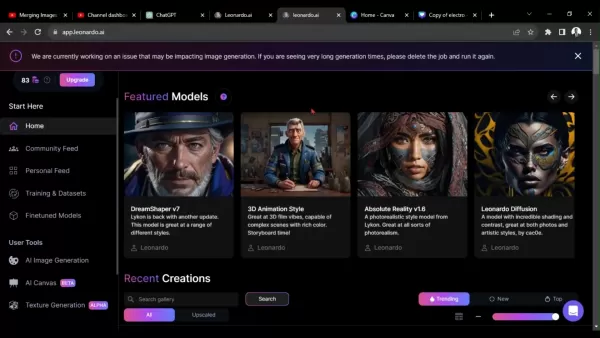
Guide étape par étape : Combiner des images sur Leonardo AI
Télécharger vos images
Pour commencer, téléchargeons ces images :
- Trouver l'icône de téléchargement : Dans la toile IA, repérez l'icône de téléchargement — c'est généralement une flèche pointant vers le haut. Cliquez dessus pour ouvrir le menu de téléchargement.
- Sélectionner « Depuis un ordinateur » : Choisissez cette option pour parcourir vos fichiers locaux.
- Choisir vos images : Trouvez le dossier contenant vos images et sélectionnez celles que vous souhaitez utiliser. Vous pouvez télécharger plusieurs images à la fois.
- Confirmer le téléchargement : Cliquez sur « Ouvrir » ou « Télécharger » pour ajouter vos images à la toile IA.
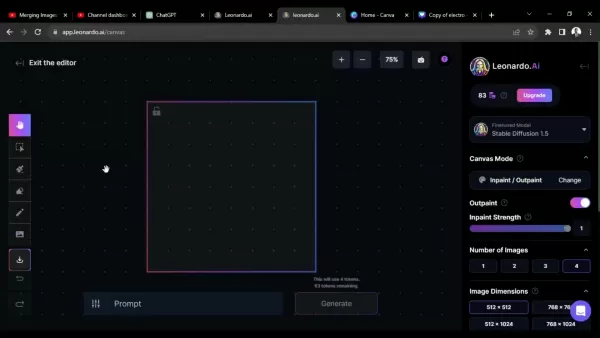
Pensez à garder vos images à une taille et une résolution raisonnables pour éviter tout problème. Leonardo AI impose des limites sur la taille des fichiers, alors restez vigilant.
Ajuster les tailles et positions des images
Maintenant que vos images sont chargées, il est temps de jouer avec leurs tailles et positions :
- Sélectionner une image : Cliquez sur une image pour la sélectionner. Une boîte de délimitation apparaîtra autour d'elle.
- Redimensionner les images : Faites glisser les coins de la boîte de délimitation pour redimensionner. Maintenez la touche Maj enfoncée pour conserver les proportions.
- Déplacer les images : Cliquez et faites glisser l'image dans la boîte de délimitation pour la déplacer.
- Zoomer et dézoomer : Utilisez les contrôles de zoom pour avoir une meilleure vue de votre travail.
- Superposer les images : Faites un clic droit sur une image pour ajuster l'ordre des couches avec « Mettre au premier plan » ou « Envoyer à l'arrière-plan ».
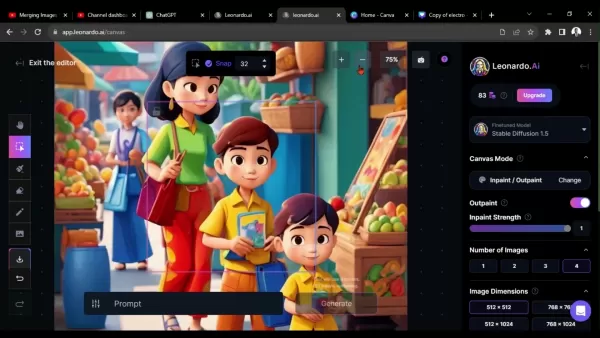
N'hésitez pas à expérimenter jusqu'à ce que vous trouviez l'arrangement parfait pour vos images.
Utiliser l'outil de gomme pour un mélange harmonieux
Pour que vos images se fondent parfaitement, l'outil de gomme est votre meilleur allié :
- Sélectionner l'outil de gomme : Trouvez l'icône de gomme dans la barre d'outils et cliquez dessus pour commencer.
- Ajuster la taille du pinceau : Choisissez la taille adaptée à vos besoins — plus grande pour un travail rapide, plus petite pour plus de précision.
- Effacer des zones : Faites glisser l'outil sur les zones que vous souhaitez supprimer. Les parties effacées deviennent transparentes, révélant les images en dessous.
- Ajuster les paramètres de la gomme : Modifiez la taille et la force de la gomme pour plus de contrôle.
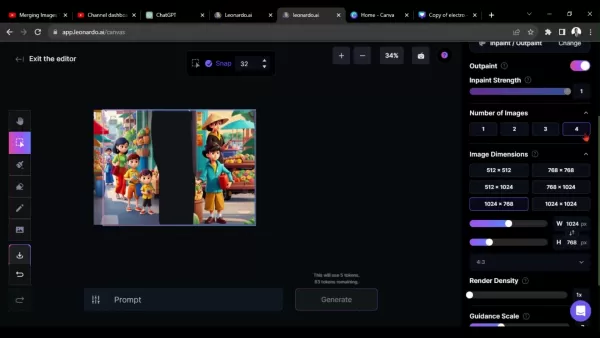
Un pinceau à bords doux peut donner un mélange plus naturel, et ajuster l'opacité peut aider pour des transitions subtiles.
Générer de nouvelles variations d'images avec des prompts
Une fois vos images positionnées et mélangées, utilisez des prompts textuels pour générer de nouvelles variations :
- Trouver le champ de prompt : Localisez le champ de prompt dans l'interface de la toile IA.
- Entrer votre prompt : Tapez un prompt détaillé pour guider Leonardo AI. Par exemple, « illustration de fond de dessin animé ».
- Générer : Cliquez sur « Générer » et regardez Leonardo AI créer quatre variations de votre image.
- Examiner et affiner : Passez en revue les résultats et choisissez votre préféré. Si nécessaire, affinez votre prompt et réessayez.
N'ayez pas peur d'expérimenter avec différents prompts pour découvrir quelles créations uniques vous pouvez obtenir !
Tarification de Leonardo AI
Aperçu des plans d'abonnement
Leonardo AI propose une gamme de plans d'abonnement adaptés à différents besoins :
- Gratuit : 0 $ - Accès limité aux fonctionnalités de base et un nombre limité de générations par mois.
- Apprenti : 12 $/mois - Limites de génération plus élevées et accès à plus de modèles avec support prioritaire.
- Artisan : 30 $/mois - Génération d'images illimitée, modèles premium et droits d'utilisation commerciale.
- Maestro : 60 $/mois - Toutes les fonctionnalités d'Artisan, plus un support dédié et des outils de collaboration.
Le plan gratuit est parfait pour découvrir Leonardo AI, mais à mesure que vos besoins augmentent, envisagez de passer à un plan supérieur pour plus de puissance et de flexibilité. Gardez à l'esprit que les prix peuvent changer, alors vérifiez les dernières informations sur le site de Leonardo AI.
Avantages et inconvénients de l'utilisation de Leonardo AI pour la combinaison d'images
Avantages
- Interface conviviale : Facile à naviguer et à utiliser, même pour les débutants.
- Assistance alimentée par l'IA : Les prompts textuels et les modèles affinés vous aident à créer et affiner vos images.
- Mélange harmonieux : L'outil de gomme facilite la fusion des images.
- Utilisations variées : Convient pour l'art numérique, le marketing, et plus encore.
- Plan gratuit disponible : Essayez-le sans dépenser un centime.
Inconvénients
- Utilisation gratuite limitée : Le plan gratuit peut limiter votre créativité.
- Apprentissage nécessaire : Maîtriser les prompts et les modèles peut prendre du temps.
- Coûts d'abonnement : Les plans payants peuvent être coûteux pour les utilisateurs occasionnels.
- Dépendance à l'IA : Une trop grande dépendance à l'IA peut freiner votre propre créativité.
Fonctionnalités principales de Leonardo AI pour la combinaison d'images
Capacités clés
Leonardo AI est doté de fonctionnalités qui rendent la combinaison d'images facile et amusante :
- Toile IA : Votre espace de travail principal pour la manipulation d'images.
- Outil de gomme : Essentiel pour un mélange harmonieux.
- Prompts textuels : Guidez Leonardo AI pour générer de nouvelles variations.
- Modèles affinés : Expérimentez avec différents styles artistiques.
- Mise à l'échelle d'image : Améliorez la résolution de votre image finale.
- Collaboration en temps réel : Travaillez avec d'autres en temps réel.
Avec ces outils, vous pouvez repousser les limites de votre créativité et créer des combinaisons d'images époustouflantes.
Cas d'utilisation pour la combinaison d'images avec Leonardo AI
Applications dans diverses industries
Les capacités de Leonardo AI peuvent être appliquées dans divers domaines :
- Art numérique : Créez des œuvres numériques uniques en combinant différents éléments et styles.
- Matériel marketing : Concevez des publicités et bannières accrocheuses avec des images combinées.
- Art conceptuel : Générez des œuvres pour les jeux, films et animations.
- Manipulation de photos : Créez des manipulations de photos surréalistes et artistiques.
- Visuels de produits e-commerce : Produisez des visuels professionnels pour les boutiques en ligne.
La polyvalence de Leonardo AI signifie que les possibilités sont véritablement infinies.
FAQ
Quels formats d'image Leonardo AI prend-il en charge ?
Leonardo AI prend en charge les formats JPEG, PNG et GIF. Assurez-vous que vos images sont dans l'un de ces formats avant de les télécharger.
Comment créer un compte Leonardo AI ?
Visitez le site de Leonardo AI et suivez les instructions d'inscription. Vous devrez peut-être rejoindre un serveur Discord pour y accéder.
Puis-je combiner des images avec des ratios d'aspect différents ?
Oui, c'est possible. Ajustez simplement leurs tailles et positions pour qu'elles s'adaptent correctement à la toile.
Comment créer un compte sur Leonardo AI et Discord ?
Regardez notre vidéo précédente en cliquant sur la carte ci-dessus pour des instructions étape par étape.
Comment ajuster la taille de ces images ?
Cliquez ici pour apprendre à redimensionner les images dans la toile IA.
Où puis-je télécharger le design final ?
Cliquez ici pour télécharger votre design final une fois que vous en êtes satisfait.
Questions connexes
Quelles sont les alternatives à Leonardo AI pour la combinaison d'images ?
Bien que Leonardo AI soit fantastique, d'autres options incluent :
- Midjourney : Un autre générateur d'art IA qui utilise des prompts textuels pour créer des images uniques.
- Canva : Une plateforme de design conviviale avec des fonctionnalités de combinaison d'images de base.
- Adobe Photoshop : La norme de l'industrie pour l'édition et la combinaison d'images avancées.
- GIMP : Une alternative gratuite et open-source avec des outils robustes pour la combinaison d'images.
Chacun a ses forces et faiblesses, alors explorez-les pour trouver celui qui correspond le mieux à vos besoins et à votre budget.
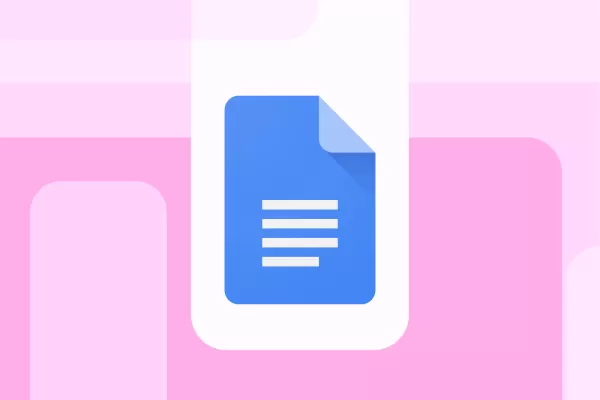 Google Gemini introduit une fonction de lecture à haute voix pour les documents
Google Docs présente une fonctionnalité innovante de synthèse vocale basée sur l'IA qui transforme les documents écrits en expériences audio personnalisables. Cette nouvelle fonctionnalité permet aux
Google Gemini introduit une fonction de lecture à haute voix pour les documents
Google Docs présente une fonctionnalité innovante de synthèse vocale basée sur l'IA qui transforme les documents écrits en expériences audio personnalisables. Cette nouvelle fonctionnalité permet aux
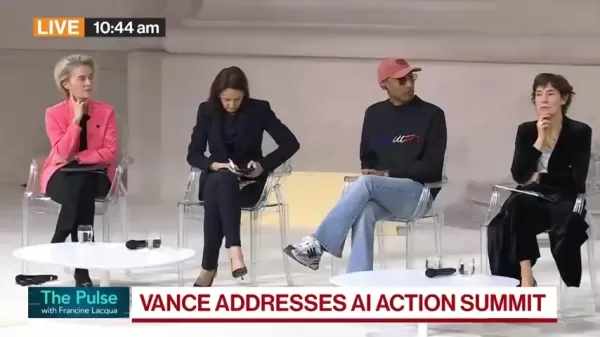 JD Vance évoque le rôle de l'IA dans la formation du leadership américain lors du sommet AI Action
Lors du récent AI Action Summit, le sénateur JD Vance a prononcé un discours décisif, décrivant la feuille de route stratégique des États-Unis pour dominer l'intelligence artificielle. Son discours a
JD Vance évoque le rôle de l'IA dans la formation du leadership américain lors du sommet AI Action
Lors du récent AI Action Summit, le sénateur JD Vance a prononcé un discours décisif, décrivant la feuille de route stratégique des États-Unis pour dominer l'intelligence artificielle. Son discours a
 10 août 2025 05:00:59 UTC+02:00
10 août 2025 05:00:59 UTC+02:00
This guide on Leonardo AI is super helpful! I tried combining images for a project, and the results were stunning. Perfect for beginners like me! 😄


 0
0





























